MFC-J5830DW(XL)
FAQ et Diagnostic |
Copier un document
MFC-J5330DW
- Assurez-vous de charger le papier de format adéquat dans le bac à papier.
- Chargez votre document.
- Appuyez sur
 [Copier]. L'écran tactile affiche :
[Copier]. L'écran tactile affiche :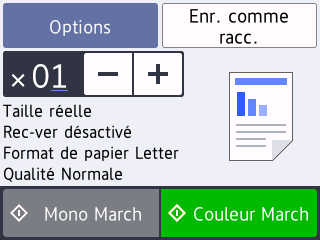
- Modifiez les paramètres de copie, si nécessaire.

Lorsque vous chargez du papier autre que du papier ordinaire de format Lettre, vous devez modifier les paramètres [Format papier] et [Type papier] en appuyant sur [Options].
OptionDescription (Nombre de copies)
(Nombre de copies) Entrez le nombre de copies de l'une des manières suivantes :
- Appuyez sur - ou + sur l'écran tactile.
- Appuyez sur
 pour afficher le clavier sur l'écran tactile, puis entrez le nombre de copies à l'aide du clavier de l'écran tactile. Appuyez sur OK.
pour afficher le clavier sur l'écran tactile, puis entrez le nombre de copies à l'aide du clavier de l'écran tactile. Appuyez sur OK. - Entrez le nombre de copies à l'aide du pavé numérique.
OptionsAppuyez sur
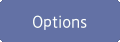 pour modifier les réglages de copie pour la copie suivante uniquement.
pour modifier les réglages de copie pour la copie suivante uniquement. Une fois la modification des paramètres terminée, appuyez sur OK.
Indications de paramètres actuels
Appuyez sur la zone indiquée à l'écran à l'étape précédente pour modifier ces réglages pour la copie suivante uniquement.
- Agrandir/Réduire
- Copie rv
- Format papier
- Qualité
Une fois la modification des paramètres terminée, appuyez sur OK.

Une fois que vous avez fini de choisir les nouvelles options, vous pouvez les enregistrer en appuyant sur le bouton [Enr. comme racc.].
- Appuyez sur [Mono March] ou [Couleur March].
 .
. MFC-J5830DW/MFC-J5930DW
- Assurez-vous de charger le papier de format adéquat dans le bac à papier.
- Chargez votre document.
- Appuyez sur
 [Copie]. L'écran tactile affiche :
[Copie]. L'écran tactile affiche :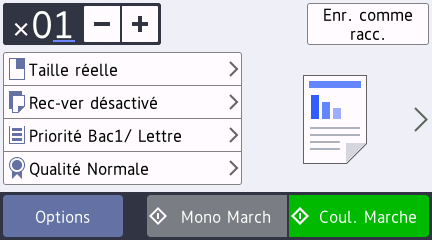
- Modifiez les paramètres de copie, si nécessaire.

Lorsque vous chargez du papier autre que du papier ordinaire de format Lettre, vous devez modifier les paramètres [Format papier] et [Type papier] en appuyant sur [Options].
OptionDescription (Nombre de copies)
(Nombre de copies)Entrez le nombre de copies de l'une des manières suivantes :
- Appuyez sur - ou + sur l'écran tactile.
- Appuyez sur
 pour afficher le clavier sur l'écran tactile, puis entrez le nombre de copies à l'aide du clavier de l'écran tactile. Appuyez sur OK.
pour afficher le clavier sur l'écran tactile, puis entrez le nombre de copies à l'aide du clavier de l'écran tactile. Appuyez sur OK. - Entrez le nombre de copies à l'aide du pavé numérique.
Réglages préprogrammés de copieVous pouvez utiliser divers réglages de copie en appuyant sur les boutons qui sont déjà préprogrammés sur l'appareil.
Pour sélectionner ces paramètres, appuyez sur
 , et balayez l'écran vers la gauche et la droite, ou appuyez sur
, et balayez l'écran vers la gauche et la droite, ou appuyez sur  ou
ou  . Options
. OptionsAppuyez sur
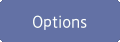 pour modifier les réglages de copie pour la copie suivante uniquement.
pour modifier les réglages de copie pour la copie suivante uniquement. Une fois la modification des paramètres terminée, appuyez sur OK.
Indications de paramètres actuels
Appuyez sur les icônes suivantes pour modifier ces paramètres pour la copie suivante uniquement :
 Agrandir/Réduire
Agrandir/Réduire  Copie recto verso
Copie recto verso  Sélection de plateau
Sélection de plateau  Qualité
Qualité

Une fois que vous avez fini de sélectionner les nouvelles options, vous pouvez les enregistrer en appuyant sur le bouton [Enr. comme racc.].
- Appuyez sur [Mono March] ou [Coul. Marche].
 .
.
